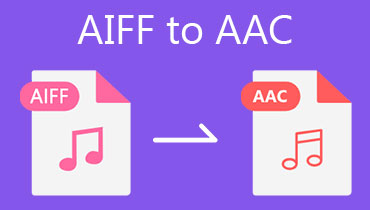2 ตัวแปลง APE เป็น AAC ที่ดีที่สุดที่คุณวางใจได้ทางออนไลน์และออฟไลน์
เราทุกคนทราบดีว่าไฟล์ APE อาจไม่พร้อมใช้งานในทุกอุปกรณ์ ด้วยเหตุนี้ หากเราต้องการเล่นไฟล์ APE บางไฟล์บนเครื่องเล่นสื่อที่เราโปรดปราน เราจะไม่ทำแบบนั้น ดีที่ตัวแปลงเสียงถูกสร้างขึ้น! คุณไม่จำเป็นต้องถูกจำกัดเมื่อเล่นไฟล์ APE เพราะคุณสามารถแปลงเป็นรูปแบบยอดนิยมที่สามารถเล่นได้บนอุปกรณ์ส่วนใหญ่ เช่น AAC ใช้เวลาอ่านโพสต์นี้เพราะเราจะให้เครื่องมือออนไลน์และออฟไลน์ที่แนะนำมากที่สุดแก่คุณ แปลง APE เป็น AAC.
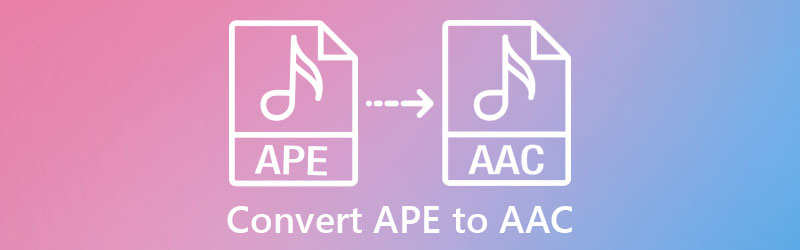
- ส่วนที่ 1 APE และ AAC . คืออะไร
- ส่วนที่ 2 วิธีการแปลง APE เป็น AAC อย่างง่ายดาย
- ส่วนที่ 3 วิธีไหนดีกว่ากัน?
- ส่วนที่ 4 คำถามที่พบบ่อยเกี่ยวกับ APE ถึง AAC
ส่วนที่ 1 APE และ AAC . คืออะไร
ไฟล์ APE คืออะไร?
รูปแบบสำหรับไฟล์เสียง Monkey's Audio (ไฟล์ .ape) แบบไม่สูญเสียข้อมูลยังเรียกว่ารูปแบบตัวแปลงสัญญาณ APE หรือรูปแบบ MAC นามสกุลไฟล์ .ape ระบุถึง หมายความว่าไม่เปลืองข้อมูลเสียงเช่นรูปแบบเสียงที่สูญเสียไปเช่น MP3, WMA, AAC และอื่น ๆ ส่งผลให้สามารถสร้างไฟล์เสียงดิจิทัลที่สร้างแหล่งกำเนิดเสียงต้นฉบับได้อย่างเที่ยงตรงเมื่อเล่นอีกครั้ง
ไฟล์ AAC คืออะไร?
ส่วนที่ 2 วิธีการแปลง APE เป็น AAC อย่างง่ายดาย
ณ จุดนี้ เราจะให้โซลูชันออนไลน์และออฟไลน์ที่แนะนำมากที่สุดในการแปลง APE เป็น AAC
1. Vidmore Video Converter
หากคุณกำลังค้นหาโปรแกรมแปลงไฟล์เสียงและวิดีโอคุณภาพเยี่ยม ไม่ต้องมองหาที่ไหนอีกแล้ว Vidmore Video Converter. ซอฟต์แวร์นี้ทำงานได้ดีบนคอมพิวเตอร์ที่ใช้ Windows และ Mac โปรแกรมนี้มีส่วนต่อประสานกับผู้ใช้ที่เป็นมิตรกับผู้ใช้มากกว่าตัวแปลงเสียงและวิดีโออื่นๆ คุณสามารถใช้โปรแกรมนี้เพื่อแปลง APE เป็น AAC ได้ ไม่ว่าคุณจะเป็นนักเรียนหรือมืออาชีพที่ต้องทำเช่นนั้น
ด้วยคุณสมบัติการแก้ไขที่ใช้งานง่ายแต่ซับซ้อน คุณสามารถปรับคุณภาพเสียงของคุณในขณะที่ยังคงคำนึงถึงอัตราบิตและอัตราสุ่ม โดยทั่วไปอุปกรณ์จะทำงานแม้ไม่มีการเชื่อมต่ออินเทอร์เน็ต สุดท้ายนี้ช่วยคุณประหยัดเวลาด้วยการเร่งขั้นตอนการแปลง คุณสามารถแปลง APE เป็น AAC ได้อย่างรวดเร็วโดยใช้วิธีง่ายๆ สี่วิธีเหล่านี้
ขั้นตอนที่ 1: รับ APE เป็น AAC Converter
ก่อนดำเนินการตามขั้นตอนต่อไปนี้ โปรดดาวน์โหลดและติดตั้งซอฟต์แวร์โดยคลิกที่ไอคอนใดไอคอนหนึ่งด้านล่าง จะช่วยได้หากคุณเรียกใช้ตัวเรียกใช้งานหลังจากติดตั้งอย่างถูกต้อง เมื่อติดตั้งและใช้งานโปรแกรมแล้ว คุณสามารถเปิดโปรแกรมและเริ่มใช้งานได้ทันที
ขั้นตอนที่ 2: เพิ่มไฟล์ APE
คุณจะถูกนำไปที่อินเทอร์เฟซหลักเมื่อคุณเรียกใช้ซอฟต์แวร์ครั้งแรก คลิก เพิ่มไฟล์ ปุ่มเพื่อเริ่มกระบวนการ หรือคุณสามารถส่งโดยตรงไปยังห้องสมุดของคุณโดยคลิกที่ บวก ลงชื่อเข้าใช้ตรงกลางหน้าจอ หากต้องการแปลงไฟล์ ให้ค้นหาในรายการและคลิกไฟล์ที่คุณต้องการแปลง
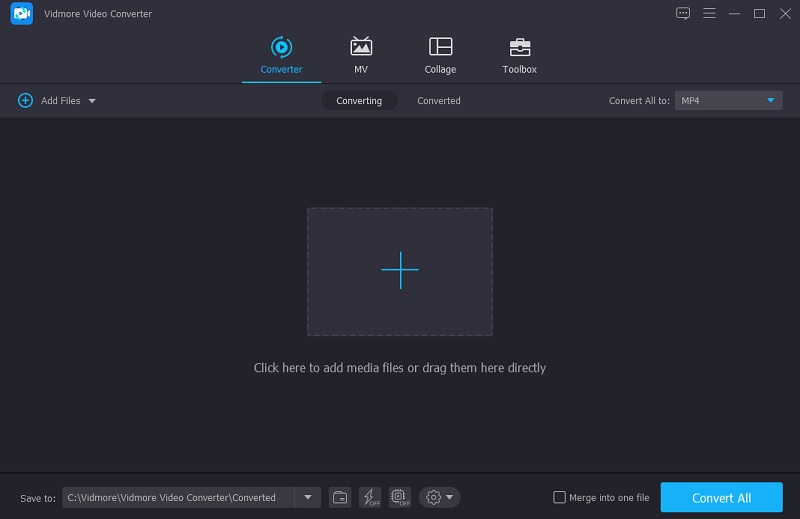
ขั้นตอนที่ 3: เลือกรูปแบบ AAC
เมื่ออัปโหลดไฟล์ APE แล้ว คุณสามารถฟังได้โดยเลือกรูปแบบจากตัวเลือกดรอปดาวน์ที่ด้านขวาของหน้าจอ ดังที่แสดงด้านล่าง จากนั้นคลิกที่ เสียง และเลือก AAC รูปแบบจากรายการ
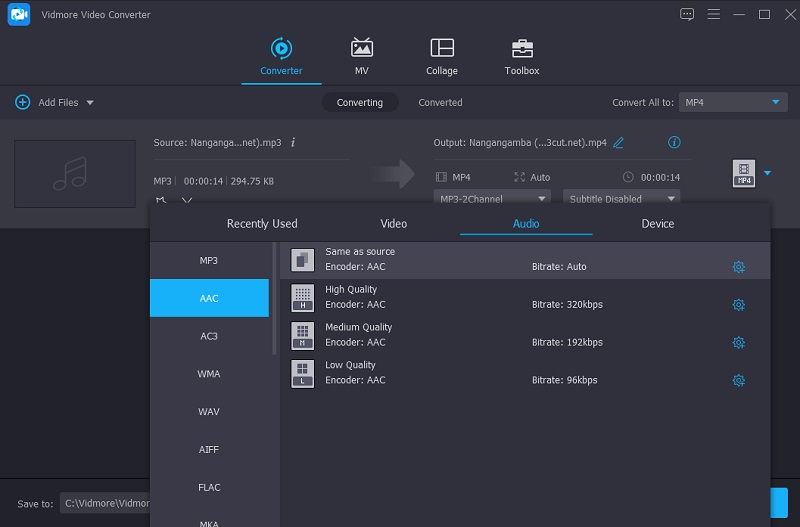
หลังจากเลือกรูปแบบ AAC แล้ว คุณจะมีตัวเลือกในการลดหรือรักษาคุณภาพเสียง เลือก การตั้งค่า ที่ด้านขวาของรูปแบบและผ่านปุ่ม บิตเรต, อัตราตัวอย่างและ ช่อง ตัวเลือกโดยใช้ลูกศรแบบเลื่อนลง ต่อจากนั้นให้คลิกที่ สร้างใหม่ ปุ่มเพื่อเริ่มขั้นตอน
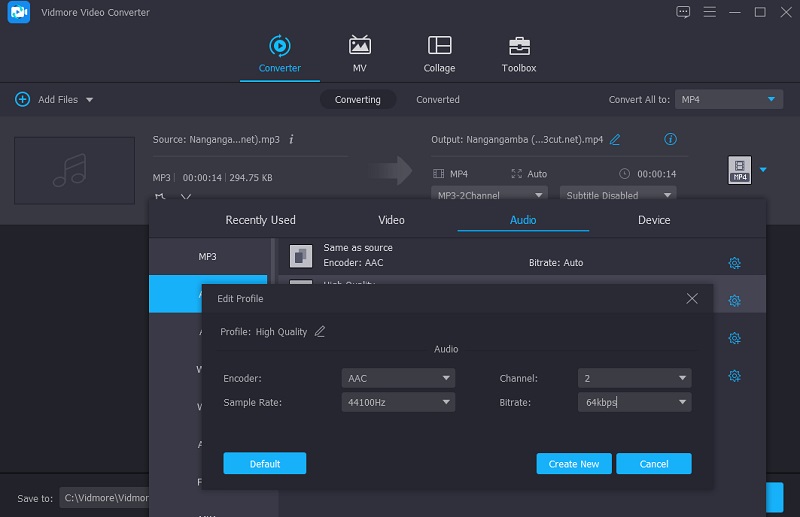
ขั้นตอนที่ 4: แปลง APE เป็น AAC
หลังจากการปรับปรุงคุณภาพเสียงเสร็จสิ้น ขั้นตอนการแปลงจะเริ่มขึ้น หากต้องการแปลงทุกอย่าง ให้คลิกที่ แปลงทั้งหมด ปุ่ม. เป็นผลให้คุณจะได้รับไฟล์ AAC!
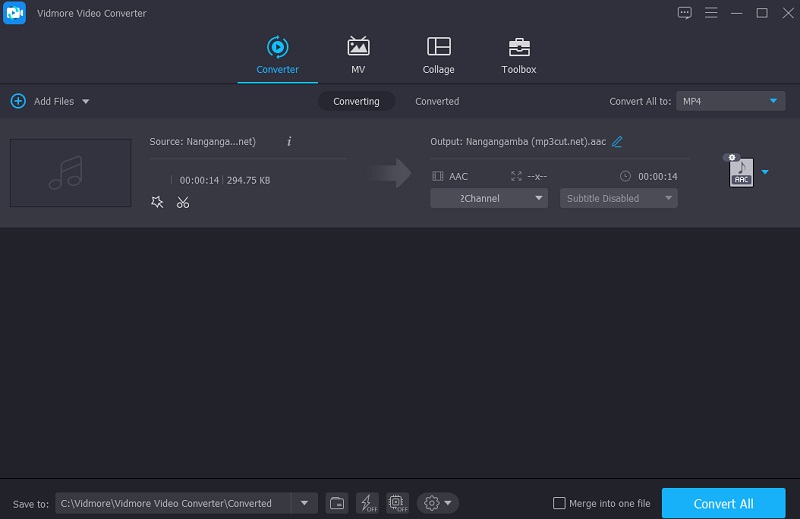
2. โปรแกรมแปลงวิดีโอ Vidmore ฟรี
หากคุณกำลังมองหาตัวแปลง APE เป็น AAC ออนไลน์ คุณมาถูกที่แล้ว ระบุว่า Vidmore โปรแกรมแปลงวิดีโอฟรี ดูเหมือนจะเป็นโปรแกรมที่คุณกำลังค้นหา คุณมาถูกที่แล้ว อินเทอร์เฟซที่ใช้งานง่ายของยูทิลิตี้บนเว็บนี้ช่วยให้คุณแปลงไฟล์ APE เป็นรูปแบบที่คุณเลือกได้ในเวลาไม่กี่นาที เป็นผลให้คุณจะได้รับไฟล์ที่แปลงแล้วอย่างรวดเร็ว โปรแกรมนี้น่าสนใจยิ่งขึ้นเพราะแปลงไฟล์โดยไม่มีข้อจำกัดด้านขนาดเมื่อเทียบกับตัวแปลงและโปรแกรมแก้ไขออนไลน์อื่นๆ
หากคุณพบว่าแหล่งข้อมูลนี้มีประโยชน์ ต่อไปนี้คือเทคนิคที่จะแนะนำคุณตลอดขั้นตอนทีละขั้นตอน
ขั้นตอนที่ 1: บนเว็บไซต์ทางการของ Vidmore Free Video Converter ให้คลิกที่ เพิ่มไฟล์ที่จะแปลง และติดตั้งปุ่มตัวเรียกใช้เพื่อเริ่มกระบวนการแปลง
ขั้นตอนที่ 2: โดยกด เพิ่มไฟล์ที่จะแปลง ครั้งที่สอง คุณสามารถเลือกไฟล์ APE อื่นจาก your ห้องสมุด และให้กลับใจอย่างนั้น เป็นไปได้ที่จะแปลงไฟล์เสียงหลายไฟล์พร้อมกันโดยเลือก เพิ่มไฟล์ ตัวเลือก. จะช่วยให้คุณประหยัดเวลาและความพยายาม
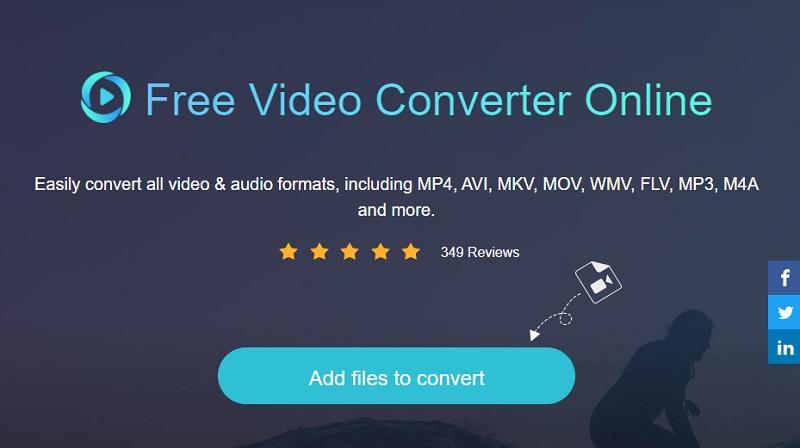
ขั้นตอนที่ 3: เลือก เพลง ไอคอนที่มุมขวาของหน้าจอ หลังจากที่คุณทำเสร็จแล้ว โปรแกรมจะนำเสนอรูปแบบไฟล์เสียงต่างๆ ให้คุณเลือกตามความต้องการของคุณ คุณสามารถเลือกรูปแบบ AAC สำหรับไฟล์เสียงของคุณได้จากเมนูแบบเลื่อนลง
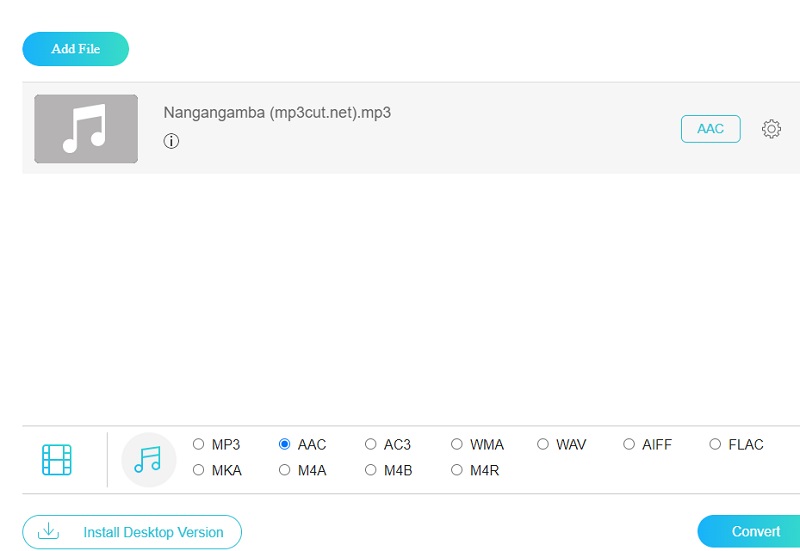
แก้ไข บิตเรต, อัตราตัวอย่างและ ช่อง การตั้งค่าตามความจำเป็นโดยคลิกที่ การตั้งค่า ที่ด้านขวาของเสียงและเลือกตัวเลือกที่เหมาะสมจากเมนูแบบเลื่อนลง เมื่อเสร็จแล้วให้คลิกที่ ตกลง ปุ่มเพื่อนำหน้าต่างมาปิด
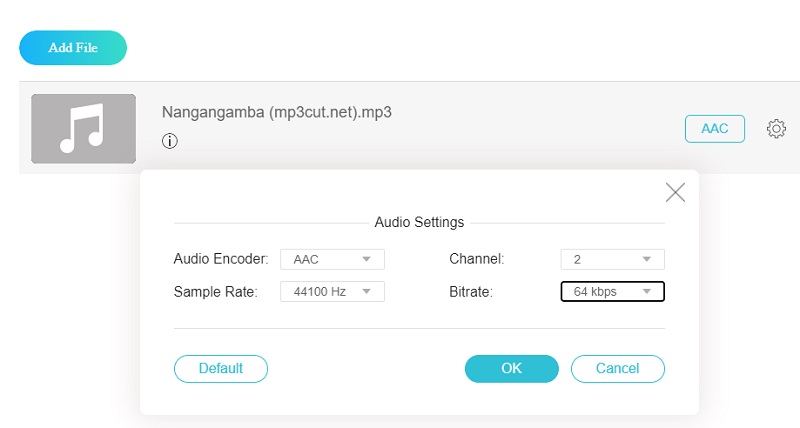
ขั้นตอนที่ 4: หากต้องการเปลี่ยนแปลง ให้เลือก แปลง แท็บและโฟลเดอร์ปลายทางสำหรับไฟล์ของคุณ จากนั้นคลิก เลือกโฟลเดอร์ ปุ่ม. มันจะแปลงแทร็กเสียงของคุณเป็นรูปแบบ AAC ภายในไม่กี่วินาที
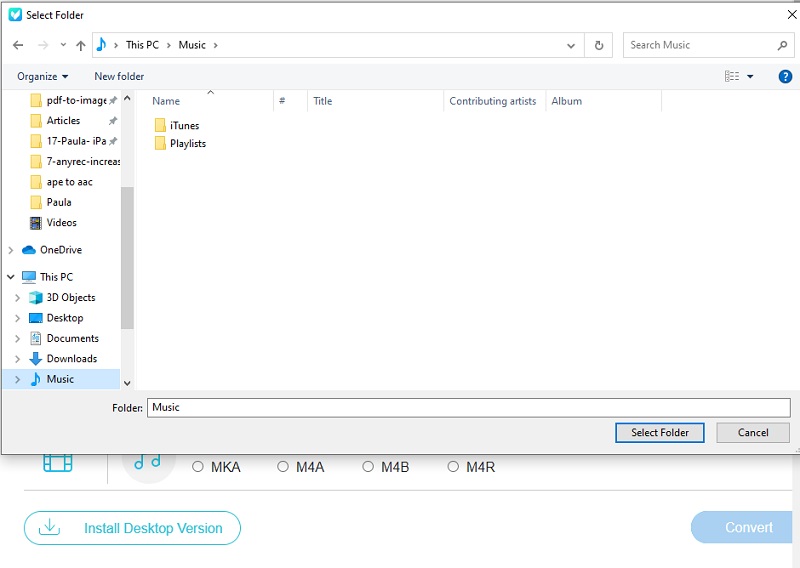
ส่วนที่ 3 วิธีไหนดีกว่ากัน?
ส่วนนี้แสดงการสาธิตอย่างตรงไปตรงมาเกี่ยวกับความเหมือนและความแตกต่างระหว่างตัวแปลง APE และ AAC แบบออนไลน์และออฟไลน์ ตรวจสอบทางเลือกอื่นเพื่อดูว่าอันไหนดีกว่ากัน
| คุณสมบัติที่สำคัญ | Vidmore Video Converter | Vidmore โปรแกรมแปลงวิดีโอฟรี |
| ง่ายต่อการใช้ | ||
| รองรับไฟล์ได้หลายรูปแบบ | ||
| ความเร็วในการแปลงสูง | ||
| เครื่องมือแก้ไขที่หลากหลาย | ||
| รองรับแพลตฟอร์มมากมาย |
ส่วนที่ 4 คำถามที่พบบ่อยเกี่ยวกับ APE ถึง AAC
จริงหรือไม่ที่ AAC ใช้พลังงานแบตเตอรี่มากกว่า
AAC ใช้พลังงานจำนวนมาก ส่งผลให้อายุการใช้งานแบตเตอรี่ของสมาร์ทโฟนและหูฟังบลูทูธลดลงอย่างมาก
AAC 256 มีคุณภาพเพียงพอหรือไม่
อัตราบิตของไฟล์เสียงวัดเป็นพันบิตต่อวินาทีหรือ kbps ในอุตสาหกรรมเสียง ควรใช้อัตราบิตที่สูงกว่า ซึ่งหมายความว่าไฟล์ AAC 256 kbps จะดีกว่าไฟล์ AAC ขนาด 128 kbps
AAC หรือ MP3 เป็นรูปแบบที่ดีกว่าหรือไม่?
AAC ให้คุณภาพที่ดีกว่า MP3 ที่บิตเรตเดียวกัน แม้ว่า AAC จะใช้การบีบอัดแบบสูญเสียข้อมูลด้วย ที่อัตราบิตเดียวกัน MP3 มีอัตราที่น้อยกว่า AAC
สรุป
กับสิ่งเหล่านี้ APE เป็น AAC แปลงไฟล์เสียงโปรดของคุณให้อยู่ในสภาพดีเยี่ยม ด้วยขั้นตอนง่ายๆ เหล่านี้ คุณจะได้รับประโยชน์สูงสุดจากโซลูชันออนไลน์หรือออฟไลน์